Reklamy w TikTok
Konta TikTok
Zarządzanie kontami z Business Center
Platformy partnera e-commerce TikTok
Utwórz kampanię
Utwórz grupę reklam
Utwórz reklamę
Zarządzaj reklamami
Tworzenie reklam w innych narzędziach TikTok
Cele z zakresu rozważania zakupu
Promocja aplikacji
Pozyskiwanie potencjalnych klientów
Sprzedaż
- Cel Sprzedaż produktów
- Konfiguracja katalogu
- Reklamy z zakupem w filmie (na potrzeby katalogu)
- Reklamy TikTok Shop
- Reklamy z zakupem w filmie (na potrzeby TikTok Shop)
- Reklamy z zakupem LIVE
- Reklamy z zakupem produktu
- Kreacje powiązane ze sklepem
- Store Promotion Ads
- Tokopedia Ads
- Konwersje sieciowe
- Optymalizacja sieciowa oparta na wartości
Film na kanale
Interaktywna reklama na kanale
Umiejscowienie poza kanałem
Interaktywne udoskonalenia
Branżowe rozwiązania reklamowe
Optymalizacja aukcji reklam
Optymalizacja kreacji
Partnerstwa w kwestii kreacji
Kampanii Smart+
Pomiar aplikacji
Konwersje offline
Pomiar sieciowy
Obserwacje i zgłaszanie
Pomiar reklam sklepu
Opcje rozliczenia
Zarządzanie rozliczeniami
Promocje, środki reklamowe i kupony
Rozwiązywanie problemów z płatnościami i rozliczeniami
Zasady zamieszczania reklam
- Zasady zamieszczania reklam
Zasoby dotyczące zasad zamieszczania reklam
Polityki prywatności i zasady ochrony prywatności
Utwórz reklamę
Jak utworzyć reklamę
-
- Jak utworzyć reklamę w TikTok Ads Manager
- Jak skopiować reklamę w TikTok Ads Manager
- Informacje na temat przycisków wezwania do działania w reklamach
- Najlepsze praktyki dotyczące strony docelowej
- Informacje o zastrzeżeniach dotyczących reklam w TikTok Ads Manager
- Jak dodać zastrzeżenia do reklam w TikTok Ads Manager
- Jak dodać parametry URL do URL swojej witryny internetowej w TikTok Ads Manager
- Jak rozwiązywać problemy z tworzeniem reklam w TikTok Ads Manager
-
Edycja zbiorcza reklam
-
- Informacje na temat importu i eksportu zbiorczego
- Jak używać funkcji Edycja zbiorcza w TikTok Ads Manager
- Jak edytować reklamy za pomocą Importu i eksportu zbiorczego w TikTok Ads Manager
- Jak tworzyć reklamy za pomocą funkcji importu zbiorczego z pliku referencyjnego
- Jak tworzyć reklamy za pomocą funkcji importu zbiorczego z pustego szablonu
- Jak rozwiązywać problemy dotyczące eksportu zbiorczego
- Jak rozwiązywać problemy dotyczące importu zbiorczego
- Jak używać automatycznej naprawy w importowanych reklamach
-
Wyświetl podgląd reklam
-
- Jak wyświetlić podgląd reklam w TikTok Ads Manager
- Jak wyświetlić podgląd reklam na urządzeniu mobilnym za pomocą kodu QR
- Jak wyświetlić podgląd reklamy za pomocą identyfikatora użytkownika
- How to preview ads via shareable URL
- Jak zbiorczo generować kody QR i adresy URL służące do podglądu reklam w TikTok Ads Manager
-
Przyciski wezwania do działania
-
- Informacje na temat przycisku wezwania do działania
- Dostępne umiejscowienia przycisku wezwania do działania
- Dostępny czas wyświetlania treści wezwania do działania i koloru tła
Miejsca przeznaczenia strony docelowej
-
- Wyświetlenie strony docelowej
- Najlepsze praktyki dotyczące optymalizacji wczytywania strony docelowej
- Informacje na temat wstępnego wczytywania treści internetowych
- Informacje na temat autouzupełniania w TikTok
- Jak zrezygnować z autouzupełniania w TikTok
- Jak skonfigurować grupę reklam z celem optymalizacji Wyświetlenie strony docelowej
-
- Informacje na temat deeplinków
- Informacje na temat deferred deeplinków
- Lista obsługiwanych formatów deeplinków
-
Błyskawiczne strony
-
- Informacje na temat błyskawicznych stron
- Jak utworzyć błyskawiczną stronę
- Informacje na temat raportów dla błyskawicznych stron
- Jak przejść do biblioteki błyskawicznych stron
- Najlepsze praktyki dotyczące błyskawicznych stron
- Specyfikacje dotyczące personalizacji błyskawicznej strony
- Najlepsze praktyki dotyczące błyskawicznej strony na potrzeby branży rozrywki i mediów
- Szablon kontaktowy błyskawicznych stron
- Jak skonfigurować Szablon kontaktowy błyskawicznych stron
- Jak śledzić zdarzenia internetowe poza witryną na błyskawicznej stronie
- Jak śledzić wydarzenia w aplikacji poza witryną na błyskawicznej stronie
-
- Kreacja reklamowa /
- Utwórz reklamę /
- Edycja zbiorcza reklam /
Jak edytować reklamy za pomocą Importu i eksportu zbiorczego w TikTok Ads Manager
Funkcja importu i eksportu zbiorczego to świetny sposób na szybką edycję dużej liczby reklam jednocześnie. W tym celu reklamodawcy mogą wyeksportować ustawienia swoich reklam w arkuszu kalkulacyjnym i zbiorczo edytować swoje reklamy tak samo, jak na platformie.
Funkcja importu zbiorczego obsługuje następujące scenariusze edycji:
na poziomie kampanii: nazwa kampanii, budżet kampanii;
na poziomie grup reklam: nazwa grupy reklam, targetowanie (grupa odbiorców, płeć, wiek), harmonogram wyświetlania, oferta i budżet;
na poziomie reklamy: nazwa reklamy, tekst reklamy, zdjęcie profilowe i nowa kreacja.
Aby zapoznać się z krótkim omówieniem edycji zbiorczej reklam, obejrzyj poniższy film.
Więcej informacji o polach, które można modyfikować, znajdziesz w artykule Indeks szablonu importu i eksportu zbiorczego.
Edycja reklam za pomocą funkcji importu zbiorczego
Wyeksportuj reklamy, edytuj ustawienia reklam w arkuszu kalkulacyjnym, a następnie prześlij plik do TikTok Ads Manager.
Krok 1: aby edytować reklamy, najpierw wyeksportuj je do arkusza kalkulacyjnego.
Przejdź do karty Kampania.
Wybierz Kampanie, Grupy reklam lub Reklamy, które chcesz edytować.
Kliknij przycisk Tworzenie zbiorcze / edycja zbiorcza.
Kliknij ikonę Wyeksportuj reklamy.
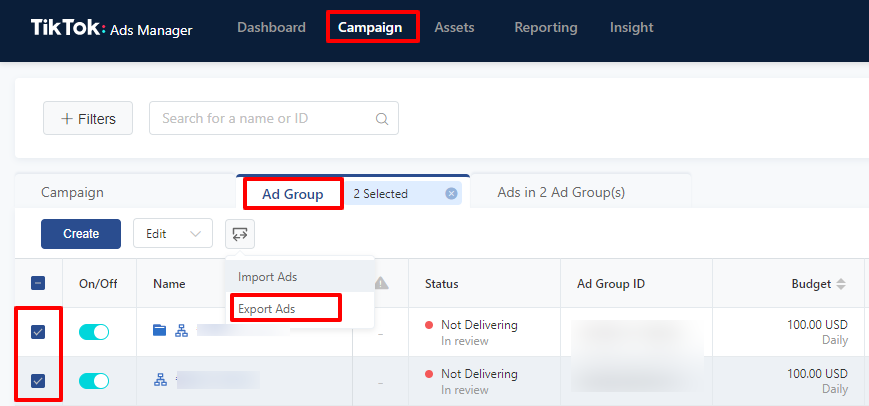
Krok 2: edycja ustawień
Po wyeksportowaniu reklam do arkusza kalkulacyjnego konieczne będzie wprowadzenie żądanych zmian w ustawieniach reklam. Podczas edytowania reklam nie zmieniaj pól Campaign Id, Ad Group Id ani Ad Id. System używa tych identyfikatorów do rozpoznawania reklam i nie będzie można edytować reklam, jeśli te pola zostaną zmienione. Dodatkowo podczas edytowania reklam upewnij się, że nie usuwasz żadnych wymaganych pól, ponieważ spowoduje to niepowodzenie importu pliku.
Uwaga: nie usuwaj żadnych kolumn ani nie zmieniaj nagłówków wyeksportowanego pliku, w przeciwnym razie nie będzie można go poprawnie zaimportować.
Krok 3: aby zaimportować arkusz kalkulacyjny do TikTok Ads Manager:
Przejdź do karty Kampania.
Kliknij ikonę funkcji zbiorczej obok przycisku Utwórz.
Kliknij ikonę Importuj reklamy.
Prześlij plik CSV lub Excel.
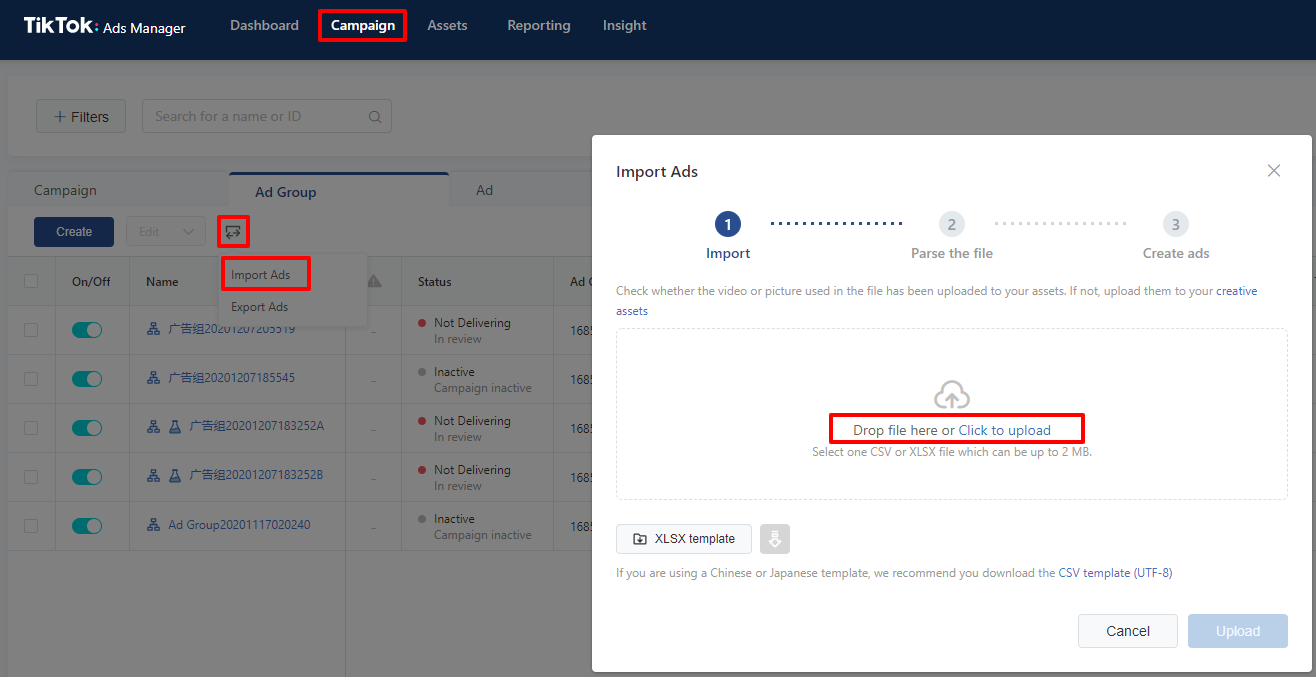
Powszechne scenariusze edycji zbiorczej
Teraz, gdy omówiliśmy już podstawowe instrukcje edytowania ustawień reklam za pomocą funkcji importu zbiorczego, przyjrzyjmy się kilku powszechnym scenariuszom edycji.
Modyfikacja budżetu grupy reklam
Znajdź kolumnę Kwota budżetu grupy reklam i wpisz nowy budżet.
Wszystkie pozostałe pola pozostaw bez zmian.
Aktualizowanie grupy niestandardowych odbiorców grupy reklam
Przejdź do arkusza Lista grup odbiorców, znajdź żądaną grupę niestandardowych odbiorców, a następnie skopiuj jej Identyfikator grupy odbiorców.
Znajdź w pliku kolumnę Uwzględnij identyfikator grupy odbiorców lub Wyklucz identyfikator grupy odbiorców i wklej odpowiedni identyfikator grupy odbiorców w dowolnej kolumnie.
Wszystkie pozostałe pola pozostaw bez zmian.
Zmiana kreacji w grupach reklam bez zautomatyzowanej optymalizacji kreacji
W TikTok Ads Manager przejdź do sekcji Narzędzia i kliknij Kreacje.
Prześlij kreację lub wybierz istniejący zasób i zapisz nazwę pliku.
Znajdź w arkuszu kalkulacyjnym kreacje, które chcesz zmodyfikować.
Znajdź kolumnę Nazwa filmu lub Nazwa obrazu w wyeksportowanym arkuszu kalkulacyjnym i zastąp bieżący wpis nazwą pliku nowej kreacji.
Wszystkie pozostałe pola pozostaw bez zmian.
Zmiana kreacji w grupie reklam ACO
W TikTok Ads Manager przejdź do sekcji Narzędzia i kliknij Kreacje.
Prześlij kreację lub wybierz istniejący zasób i zapisz nazwę pliku.
Określ, które grupy reklam chcesz zmodyfikować.
Znajdź w pliku kolumnę Reklama automatyczna – nazwa filmu lub Reklama automatyczna – nazwa obrazu i zastąp w tej komórce tylko nazwę pliku kreacji, którą chcesz zmodyfikować.
Dodanie nowej kreacji do grup reklam (inne niż ACO)
W TikTok Ads Manager przejdź do sekcji Narzędzia i kliknij Kreacje.
Prześlij kreację lub wybierz istniejący zasób i zapisz nazwę pliku.
Potwierdź, do których grup reklam chcesz dodać nowe kreacje.
Skopiuj wiersz docelowej grupy reklam, do której chcesz dodać nową kreację. Jeśli na przykład chcesz dodać do grupy reklam 5 elementów kreacji, skopiuj ten wiersz 5 razy.
Usuń Identyfikator reklamy dla nowo skopiowanych wierszy. Nie usuwaj tych informacji z innych wierszy.
Znajdź kolumnę Nazwa filmu lub Nazwa obrazu w wyeksportowanym arkuszu kalkulacyjnym, a następnie wpisz odpowiednią nazwę pliku kreacji w nowo skopiowanej komórce.
Uwaga: możesz dostosować kolumny Tekst i Wezwanie do działania, aby odzwierciedlały Twoją nową kreację, w przeciwnym razie będą wyświetlać to, co zostało skopiowane w kroku 3.

Dodanie nowej kreacji do grup reklam ACO
Prześlij kreację do sekcji Kreacja – Narzędzia w TikTok Ads Manager lub wybierz istniejący zasób – zapisz nazwę pliku.
Potwierdź, do których grup reklam z włączoną opcją ACO chcesz dodać swoje nowe kreacje.
Znajdź w pliku kolumnę Reklama automatyczna – Nazwa filmu lub Reklama automatyczna – Nazwa obrazu i wpisz nazwę pliku kreacji, którą chcesz dodać do grupy reklam, oddzielając każdą nazwę pliku znakiem podziału wiersza.
Wszystkie pozostałe pola pozostaw bez zmian.

